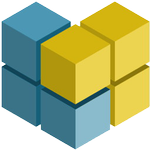Cuando estrenamos un PC o lo formateamos y reinstalamos Windows siempre notamos como todo se mueve de una manera más fluida. Sin embargo, con el tiempo, y a medida que lo vamos usando solemos notar el sistema como algo más lento, sobre todo si contamos con un HDD en lugar de un SSD. Por ello, una de las tareas principales de mantenimiento del PC es la de desfragmentar el disco duro. El propio sistema operativo cuenta con esta utilidad, si bien podemos encontrar mejores alternativas e incluso gratuitas como WinContig.
WinContig es una poderosa herramienta de desfragmentación que se caracteriza por ser fácil de usar. Su propósito es desfragmentar de forma rápida los archivos sin necesidad de tener que desfragmentar todo el disco por completo. Es compatible con los sistemas de archivos FAT32 y NTFS, así como con HDD y discos SSD.
Este desfragmentador destaca especialmente por varias cosas:
- Ocupa muy poco espacio.
- No requiere instalación, por lo que no deja residuos en el PC ni modifica el registro.
- Permite analizar solamente una o varias carpetas o ficheros individualmente. Así se evita tener que desfragmentar el disco duro íntegramente.
- Es rápido y ofrece buenos resultados.
- Gratis y entre sus idiomas está el español.
- Es compatible con todas las versiones del sistema operativo de Microsoft desde Windows Vista a Windows 10.
Mediante el uso de este programa, al intentar eliminar la fragmentación de varios directorios, es posible establecer la prioridad de todos y cada uno de los elementos según nos interese, eligiendo entre Alta, Normal o Baja. A continuación, vamos a ver cómo podemos desfragmentar archivos y carpetas con esta potente herramienta.
Cómo desfragmentar archivos o carpetas
Una vez ejecutamos el programa nos aparece su menú principal completamente en español, lo que hace que sea bastante intuitiva de utilizar. Para empezar, una de las mayores cualidades de este programa, es que nos ofrece la posibilidad de seleccionar carpetas o archivos de forma individual, evitando tener que desfragmentar todo nuestros/s disco duro/s. Para ello, tenemos la opción de agregar los archivos y carpetas que queremos desfragmentar.
Así pues, para añadirlo basta con pulsar en el enlace de «Presionar para añadir uno o más objetos a la lista», que encontramos en el panel superior. Otra manera eficaz de realizar este proceso es usar el pequeño botón de «Agregar», situado a la izquierda de la barra de tareas. Desde él podremos añadir los archivos/carpetas que queremos desfragmentar, siendo posible seleccionar carpetas, particiones, discos duros o cargar un perfil de manera fácil y sencilla.
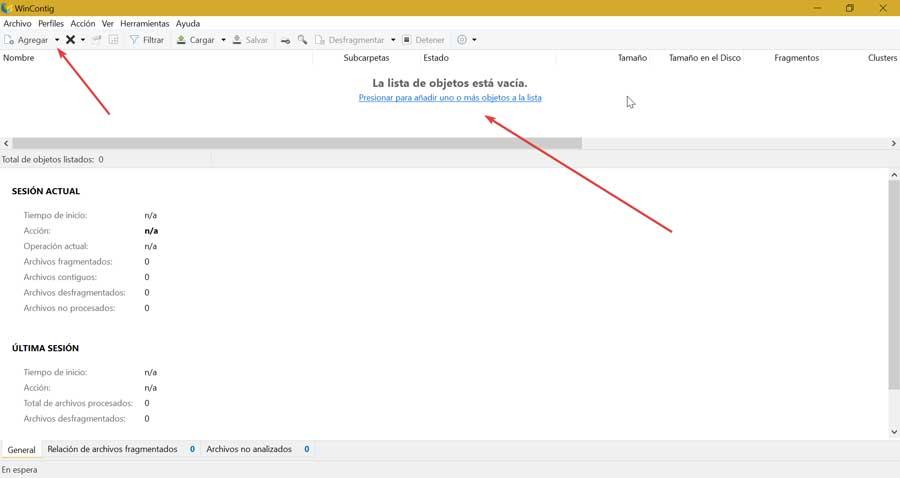
Una vez hemos seleccionado todo aquello que nos interese desfragmentar, pulsamos en el apartado de Acción donde tendremos disponible tres opciones.
- Analizar: si seleccionamos esta opción, WinContig se encargará de analizar los archivos o carpetas seleccionados y nos mostrará un informe detallado.
- Desfragmentar: mediante esta opción omite el análisis preliminar pasando a desfragmentar directamente.
- Comprobación de errores: el software se encarga de analizar los elementos seleccionados en busca de posibles errores que puedan impedir su desfragmentación.
Si seleccionamos analizar, en la ventana del panel inferior nos mostrará un pequeño resumen con la acción realizada, así como la hora y el número de archivos contiguos. Siempre es recomendable usar la opción de «Analizar» ya que así vemos el porcentaje de desfragmentación de esa unidad, carpeta o archivo, pudiendo comprobar si es necesario o no proceder a la desfragmentación.
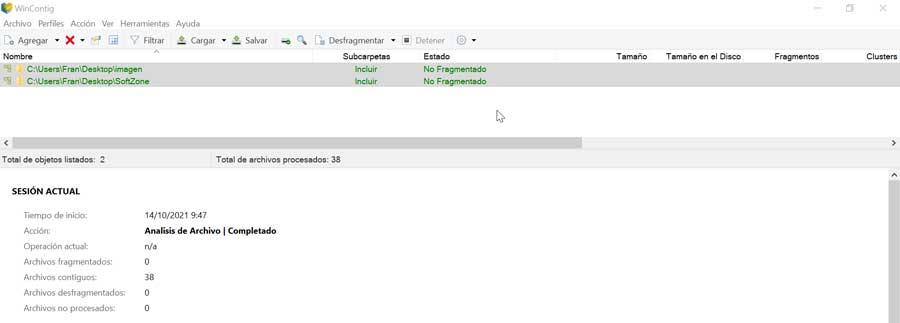
Si pulsamos en «Comprobación de errores», nos aparece una nueva ventana flotante donde podemos comprobar los volúmenes para errores del sistema de archivos. WinContig se encarga de explorar los volúmenes usando la comprobación de discos de Windows. Es importante que comprobemos la integridad de los archivos almacenados en sus discos antes de comenzar a desfragmentarlos archivos. Podemos presionar dos veces sobre un disco para ver sus propiedades y copiar los resultados al portapapeles si fuera necesario.
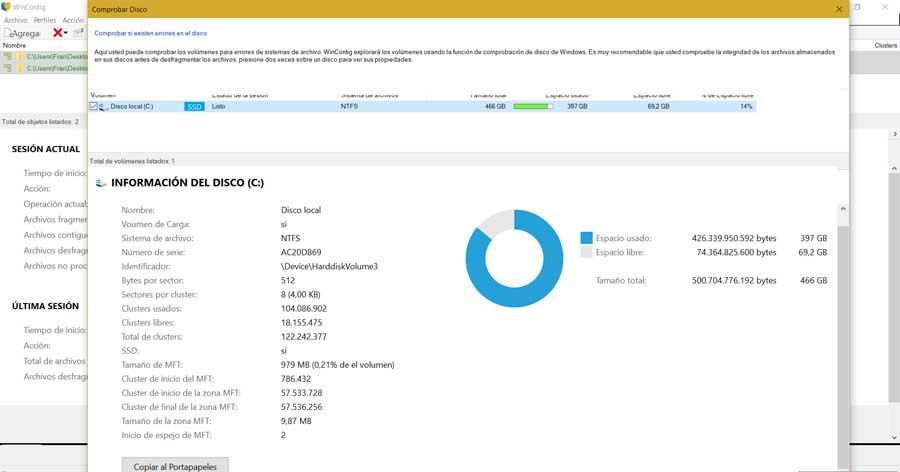
Ya solo nos queda pulsar en «Desfragmentar» para comenzar el proceso. Una vez terminado nos aparecerá una ventana informando que el proceso se ha completado. En caso de que sucediera cualquier error durante el proceso también seríamos notificados.
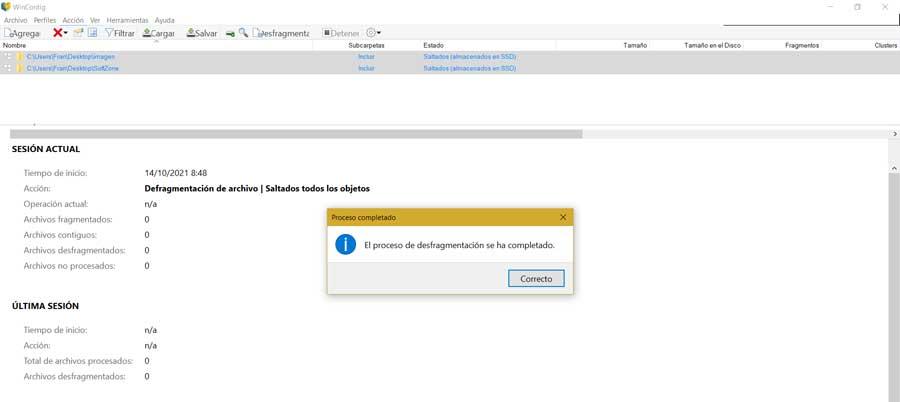
También desfragmenta un disco duro al completo
Aunque la característica más diferencial de WinContig es la posibilidad de desfragmentar archivos y carpetas, también cuenta con la posibilidad de desfragmentar unidades enteras. Como podemos imaginar, es más lento pues el programa se encargará de llevar a cabo todo el proceso en todos los elementos de la unidad, por lo que ya dependerá tanto de la cantidad de archivos del sistema como de la velocidad de nuestro disco duro.
Para realizar la labor de desfragmentación de una unidad al completo, pulsamos en la pestaña de «Agregar» y seleccionamos «Añadir carpeta». Una vez que nos aparezca el explorador de archivos debemos de seleccionar la unidad entera, por ejemplo, C: o D:. Posteriormente le damos al botón de «Agregar» y por último en «Aceptar». También es importante mantener marcado la casilla de incluir subcarpetas, ya que en caso contrario solo se usarán las carpetas y archivos principales.
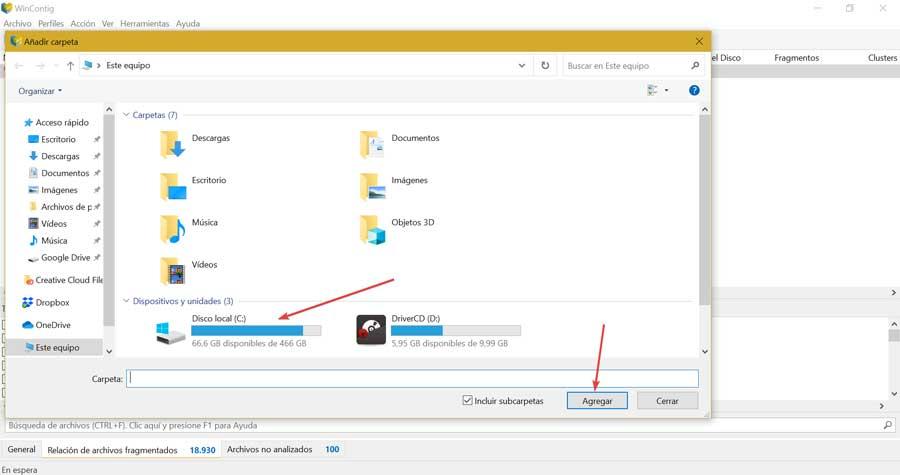
Una vez incluido nuestro disco duro, basta con pulsar en «Desfragmentar» para comenzar todo el proceso. Igualmente, podemos usar las opciones de analizar o realizar una comprobación de errores previamente. Posteriormente, al terminar, en las pestañas de abajo podemos observar el número total de archivos fragmentados que podemos ver con más detalle desde la pestaña de «Relación de archivos fragmentados».
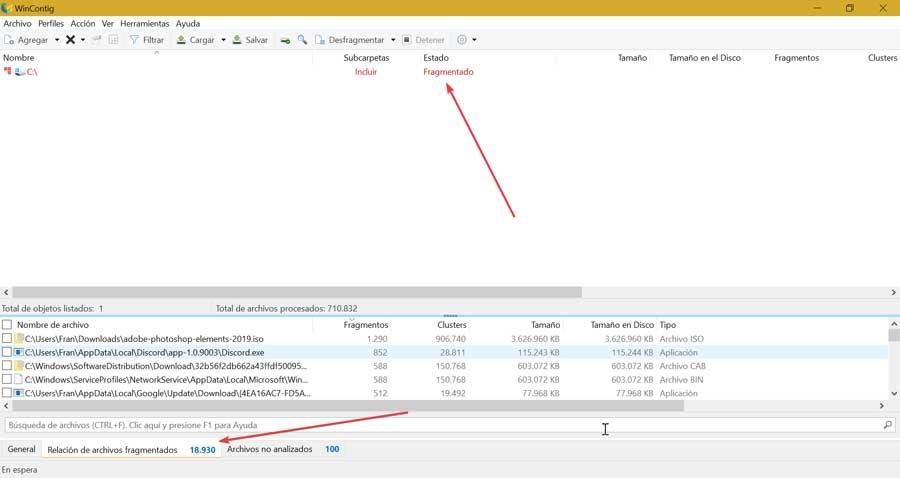
Conclusiones. ¿Merece la pena?
WinContig es un software muy útil que nos permite desfragmentar archivos específicos y carpetas sin necesidad de aplicar el proceso a todo el disco duro. En comparación con otros programas similares como el desfragmentador de Windows, O&O Defrag, Diskeeper o JKDefrag, este ofrece grandes resultados, convirtiéndose en una opción perfecta tanto por su fiabilidad, como por su rendimiento, rapidez, consumo de recursos, poco peso y sencillez de uso. Además, es gratuita lo cual hace que gane muchos puntos a su favor.
Por lo tanto, estamos ante una herramienta muy equilibrada y recomendable que no debe faltar en nuestro sistema. Su uso se recomienda especialmente para HDD pues los SSD no se benefician de la desfragmentación pudiéndose verse reducida su vida útil.
Descargar gratis WinContig
WinContig es una aplicación gratuita y portable por lo que no requiere de instalación y puede ser usada desde cualquier dispositivo de almacenamiento externo como un disco duro o un pendrive. No crea ningún directorio de instalación ni entrada de Registro en nuestro ordenador. La podemos descargar directamente desde la web del propio desarrollador.
Una vez descargado el archivo comprimido, dentro incluye tanto una edición de 32 bits (WinContig.exe) como otra de 64 bits (WinContig64.exe), con un peso total de solo 1.5 MB. Actualmente su última versión disponible es la 3.0.0.1 siendo compatible con Windows Vista, Windows 7, Windows 8, Windows 8.1 y Windows 10.
Otras alternativas para desfragmentar discos duros
Si estamos buscando un programa con el que poder desfragmentar discos duros y discos SSD, os proponemos algunas alternativas a WinContig que quizás os puedan interesar:
IObit Smart Defrag
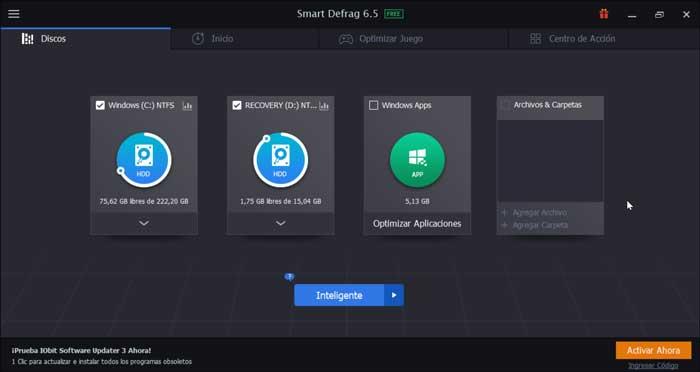
Este programa permite desfragmentar cualquier disco duro de nuestro ordenador, optimizando con ello el rendimiento de nuestro equipo. Para una mayor velocidad de desfragmentación dispone de un motor de desfragmentación multihilo, consiguiendo acceder a todos los datos de forma más rápida. Además, permite tareas programas, para que no tengamos que estar delante del PC durante el proceso. El programa cuenta con una versión gratuita que podemos descargar desde este enlace a la web de los desarrolladores.
Defraggler
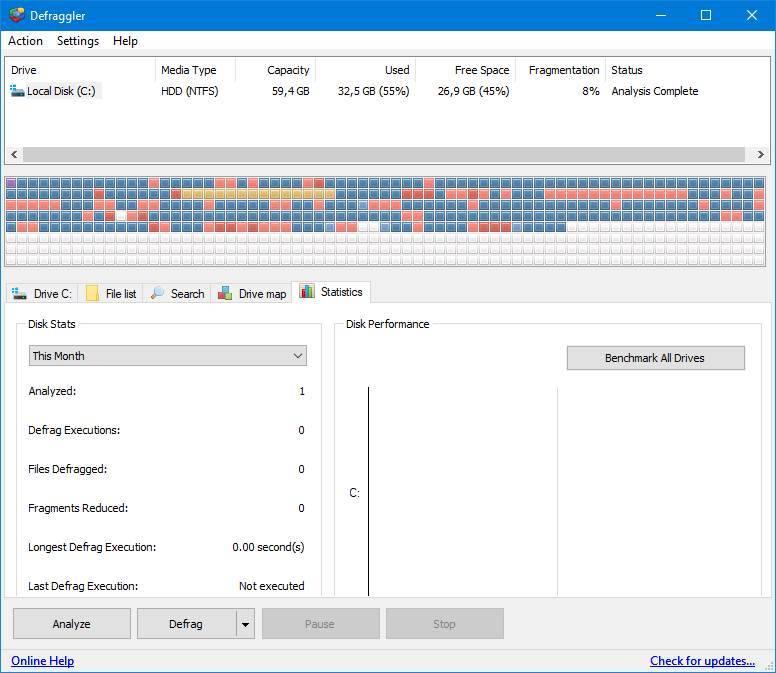
Se trata de una herramienta muy sencilla de utilizar y gratuita para los usuarios de Windows. Con ella no solo podremos analizar y desfragmentar discos duros al completo, sino que también permite seleccionar archivos y carpetas de forma directamente, pudiendo desfragmentar solo lo que nos interese. El software nos informará de todos los archivos fragmentados y podemos conocer las estadísticas del disco duro. Podemos descargarlo desde este enlace a su página web principal.